Meskipun Apple Maps adalah aplikasi masuk di Apple Watches untuk mendapatkan petunjuk arah belokan demi belokan, sebagian besar pengguna masih lebih suka menggunakan Google Maps untuk penggunaan sehari-hari. Aplikasi Google Maps di Apple Watch memungkinkan Anda menavigasi ke tujuan yang telah ditentukan sebelumnya atau mendapatkan ETA untuk perjalanan Anda saat ini. Jika Anda juga ingin menggunakan Google Maps di Apple Watch, kami telah menyiapkan panduan yang menjelaskan cara menggunakan aplikasi Google Maps di Apple Watch secara maksimal.
Daftar Isi
Prasyarat untuk Menggunakan Google Maps di Apple Watch
Untuk menggunakan Google Maps di iWatch, Anda harus memastikan bahwa iPhone dan Apple Watch memenuhi persyaratan berikut:
Apple Watch menjalankan watchOS 5 atau lebih tinggi iPhone dengan pembaruan iOS 10 atau lebih tinggi Bluetooth diaktifkan di kedua perangkat Izinkan Google Maps untuk selalu memiliki akses ke layanan lokasi.
Cara Menggunakan Google Maps di Apple Watch (Dijelaskan)
Dengan dasar-dasarnya, kami telah membahas cara menginstal dan menyiapkan Google Maps di Apple Watch dalam langkah-langkah mendetail.
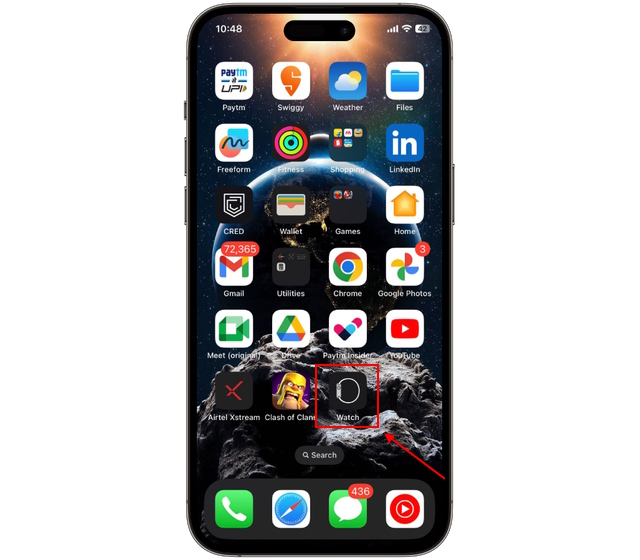
Langkah 1: Instal Google Maps di Apple Watch
Untuk menginstal aplikasi Google Maps di Apple Watch, Anda harus menginstal aplikasi terlebih dahulu (Gratis) di iPhone Anda jika belum ada. Setelah Anda melakukannya, ikuti langkah-langkah di bawah ini untuk mempelajari cara kerjanya:
1. Buka aplikasi Tonton di iPhone Anda.
2. Gulir ke bawah daftar semua aplikasi yang tersedia di tab “Tontonan Saya” hingga Anda menemukan “Google Maps” di bawah bagian “Aplikasi yang Tersedia”. Ketuk tombol “Instal” di sini.
3. Sekarang Anda akan melihat aplikasi Google Maps di bawah daftar aplikasi “Dipasang di Apple Watch” .
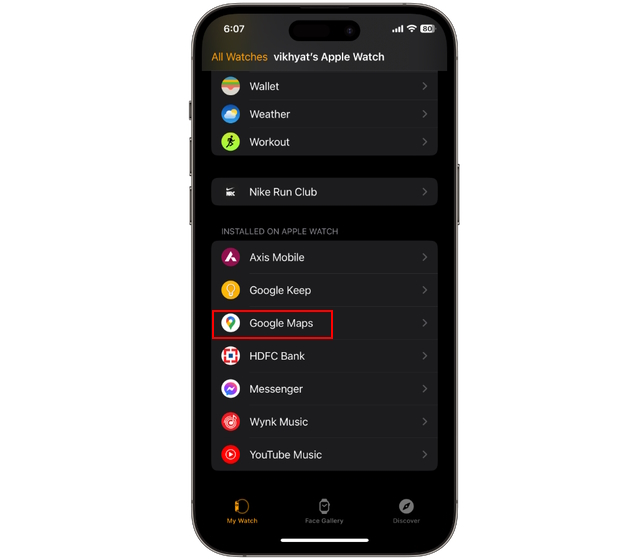
Langkah 2: Siapkan Alamat di Google Maps Aplikasi di iPhone
Selanjutnya, Anda perlu menyiapkan alamat rumah dan kantor di Google Maps pada iPhone. Ini akan memudahkan Anda untuk memulai navigasi ke salah satu lokasi ini dari Apple Watch itu sendiri. Berikut cara menyiapkannya:
1. Luncurkan aplikasi Google Maps di iPhone Anda.
2. Ketuk ikon “Disimpan” di bagian tengah bawah layar Anda.
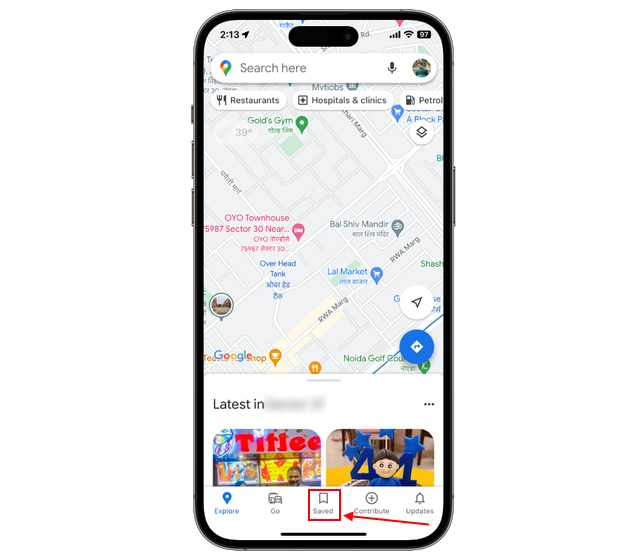
3. Ketuk “Berlabel” dari daftar opsi.
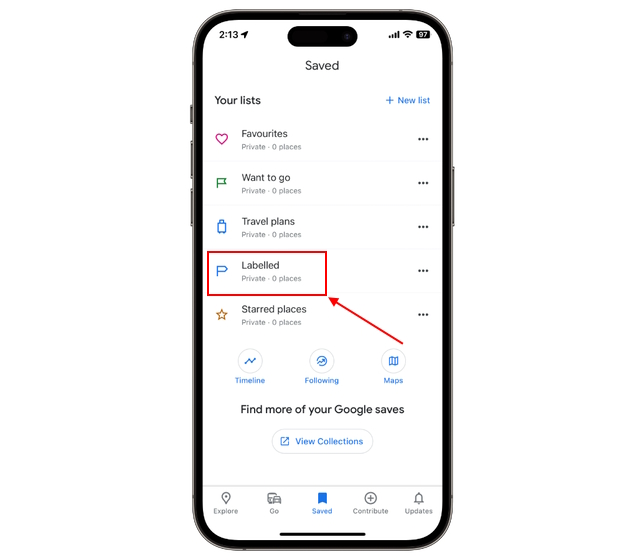
4. Sekarang, ketuk “Rumah” dan masukkan alamat rumah Anda di bilah alamat.
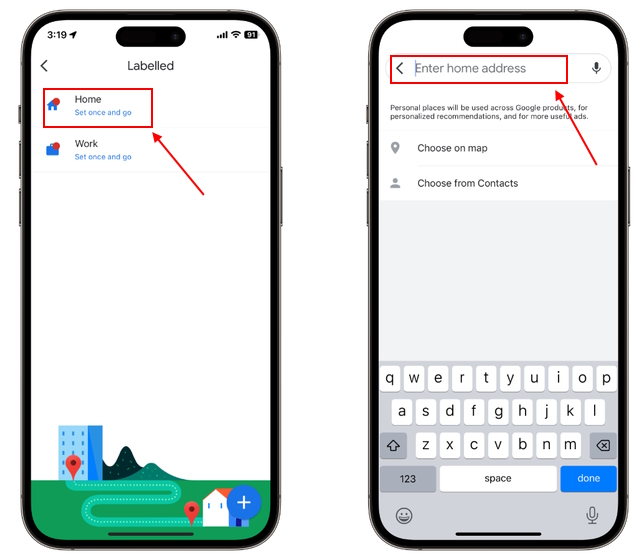
5. Anda juga dapat menyetel lokasi Beranda dengan mengetuk tab “Pilih di Peta” atau “Pilih dari Kontak” .

6. Ulangi proses yang sama untuk menyiapkan lokasi “Kantor” . Anda juga dapat menambahkan lokasi tersimpan lainnya dengan mengetuk ikon “+” di kanan bawah.
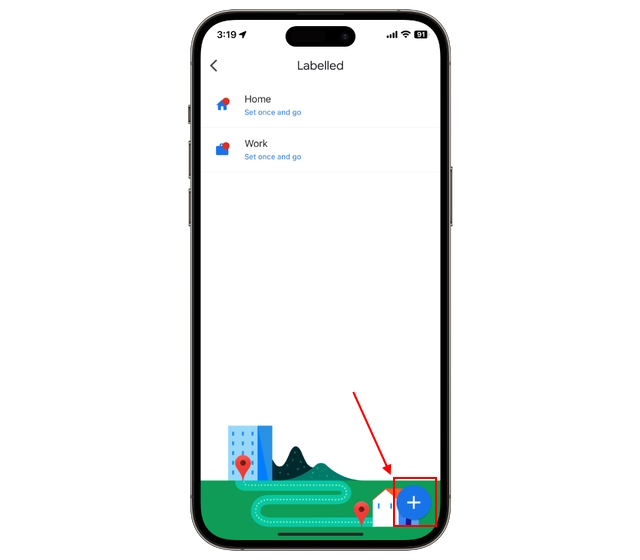
Langkah 3: Siapkan Mode Perjalanan di Google Maps di Apple Watch
Jika Anda ingin menggunakan navigasi Google Maps di Apple Watch, Anda harus menentukan pilihan Anda modus perjalanan. Di bawah ini, kami telah menjelaskan cara melakukannya:
1. Tekan tombol samping untuk membuka layar beranda Apple Watch. Lalu, ketuk Google Maps untuk meluncurkan aplikasi.
2. Gesek ke bawah dan ketuk opsi “Setel mode perjalanan” .
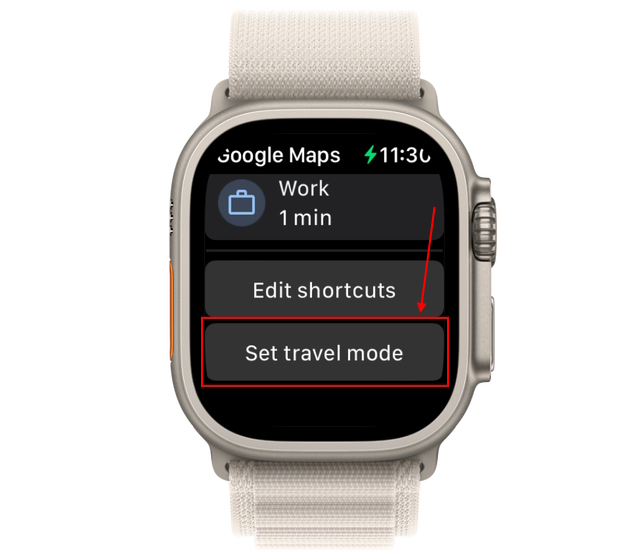
3. Pilih mode yang disukai dari daftar opsi, dan lanjutkan ke bagian berikutnya untuk menetapkan tujuan.
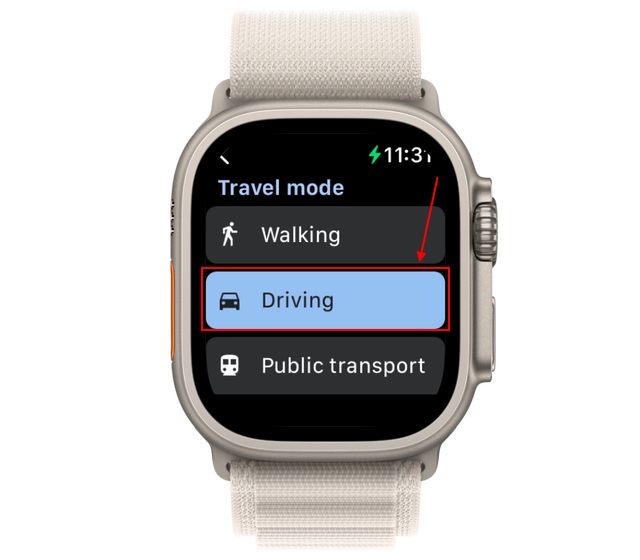
Langkah 4: Mulai Navigasi Google Maps di Apple Watch
Anda dapat menggunakan fitur navigasi belokan demi belokan Google Maps di iWatch dengan dua cara berbeda. Mari kita lihat:
1. Untuk Alamat Tersimpan
1. Pertama, buka aplikasi Google Maps di jam tangan Anda.

2. Kemudian, Anda dapat melihat dan mengetuk “Pintasan” untuk lokasi yang disimpan, seperti rumah atau kantor.
3. Sekarang Anda dapat melihat navigasi belokan demi belokan ke lokasi tersebut di Apple Watch.
2. Untuk Lokasi Baru
Alih-alih hanya mengandalkan jam tangan, Anda memerlukan iPhone untuk melihat navigasi belokan demi belokan ke lokasi selain yang Anda simpan. Begini cara kerjanya:
1. Buka Google Maps di iPhone Anda dan masukkan lokasi yang memerlukan petunjuk arah. Kemudian, ketuk tombol “Mulai” untuk memulai navigasi.
2. Selanjutnya, buka Google Maps di Apple Watch Anda.

3. Di sini, ketuk opsi “ETA” di bawah bagian “Perjalanan saat ini”.
4. Sekarang, Anda dapat melihat navigasi belokan demi belokan ke tujuan Anda.
Dan selesai; inilah cara Anda mengatur dan menggunakan Google Maps di iWatch dengan mudah. Lihat juga cara menggunakan mode daya rendah Apple Watch. Dan jika Anda adalah penggemar ChatGPT, lihat cara menggunakan ChatGPT di Apple Watch Anda.
Pertanyaan Umum
Apakah jaringan seluler atau Wi-Fi diperlukan untuk menggunakan Google Maps di Apple Watch?
Ya , jam tangan Apple Anda memerlukan akses ke jaringan seluler atau Wi-Fi untuk menggunakan aplikasi peta apa pun.
Dapatkah saya menggunakan GPS di jam tangan Apple?
Anda akan selalu memerlukan pasangan iPhone untuk menggunakan GPS atau fitur peta bawaan di Apple Watch untuk tujuan navigasi.
Dapatkah saya menggunakan Google Maps di jam tangan Apple tanpa iPhone?
Ya, Anda dapat dengan mudah menggunakan Google Maps di jam tangan Apple tanpa iPhone, tetapi Anda harus memenuhi dua persyaratan. Pertama, Anda harus memiliki jam tangan seluler, yang tidak perlu bergantung pada Wi-Fi dan iPhone Anda. Kedua, Anda perlu menyimpan lokasi favorit Anda, seperti alamat rumah atau kantor, di Google Maps untuk menavigasi ke sana tanpa menggunakan iPhone.
Tinggalkan komentar
Monitor BenQ PD2706UA telah hadir, dan dilengkapi dengan semua lonceng dan peluit yang akan dihargai oleh pengguna produktivitas. Resolusi 4K, warna yang dikalibrasi pabrik, panel 27 inci, dudukan ergonomis yang dapat disesuaikan dengan mudah, dan banyak lagi. Ada banyak […]
Minecraft Legends adalah game yang menarik minat saya pada pengungkapan aslinya tahun lalu. Tapi, saya akui bahwa saya tidak secara aktif mengikuti permainan dengan baik sampai kami semakin dekat dengan rilis resminya. Lagipula, cintaku […]
Tahun lalu, MSI meluncurkan Titan GT77 dengan Intel Core i9-12900HX dan GPU Laptop RTX 3080 Ti, dan ini adalah laptop gaming paling bertenaga di muka planet. Itu adalah pemukul berat terberat […]